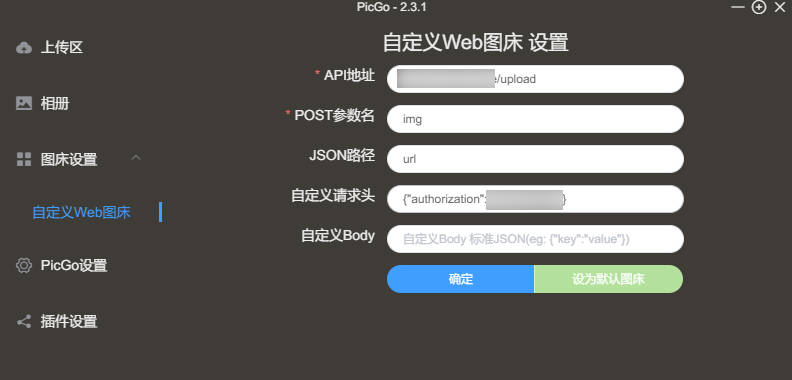自建图床并支持 PicGo 上传
简介
由于 Hexo 的图片管理系统让人比较一言难尽,所以要使用图床来统一管理图片。一般使用 sm.ms 或者 github 仓库作为图床比较多。本着多折腾的心态,再加上我的图不是很多,所以就尝试自己搭建,本文记录一下搭建过程。
补充:现在因为没有服务器的需求,已经改成静态资源了。
部署后端
我们需要自己配置一个后端接口,支持上传图片,我这里用 gist 分享出来了我写的一个简单的后端程序,将几个全局变量替换为对应值即可。如果想要别的功能,那就自己动手丰衣足食了。
可以通过 pm2 或者其它的工具来部署,如下:
1 | pm2 start "uvicorn picgo-server:app --port 2333" --name picgo |
PicGo
到 GitHub Releases 中挑一个稳定版下载就好,我用的是 2.3.1 版本。
还需要使用 web-uploader 这个插件,可以从 PicGo 内部的插件设置中安装,如果网络不太好的话,也可以先到 Release 页下载源代码然后本地安装,这里不再赘述。
接着前往 PicGo 中配置各项参数,这里要把你自定义的 TOKEN 填到自定义请求头中,格式如 {"authorization": "token"},这是防止别人猜到这个接口,毕竟防人之心不可无。
恭喜你,从此电脑上又多了一个次世代电子垃圾 – electron
Nginx
对于图片,最好就不要直接通过 Python 代理静态文件了,这里使用 Nginx 代理图片。如果你的 Python 文件放在 /foo/bar/picgo-server.py 下,那么第一个 location 块中的 root 就要写 /foo/bar/data,这是在 picgo-server.py 里面定义的,你可以改成自己想要的名字。下面是示例:
1 | location / { |
本博客所有文章除特别声明外,均采用 CC BY-NC-SA 4.0 许可协议。转载请注明来自 喵喵小窝!